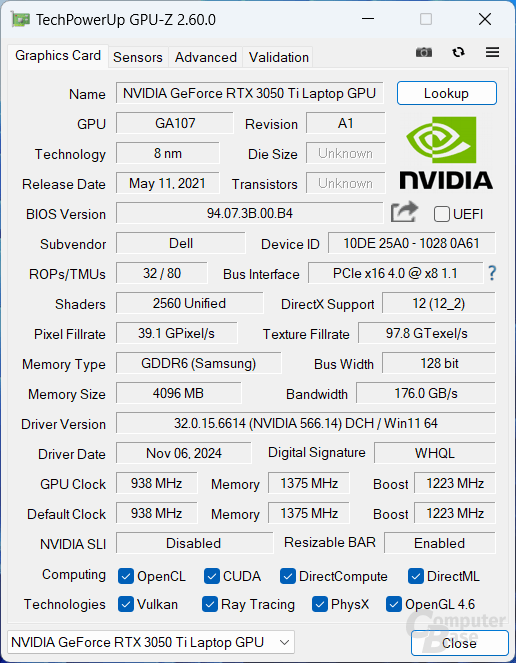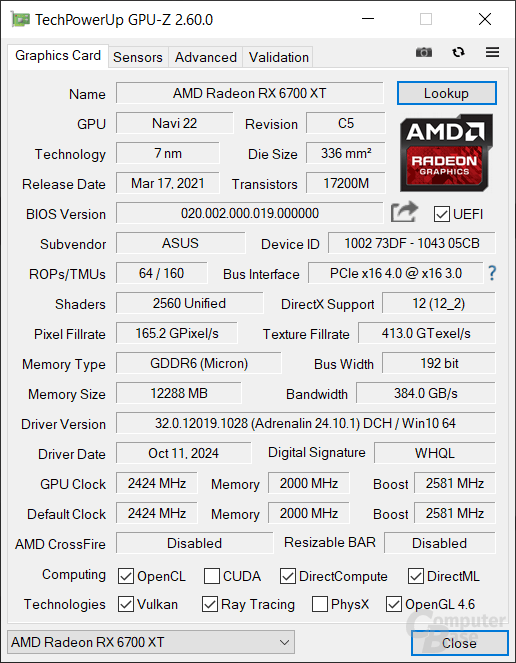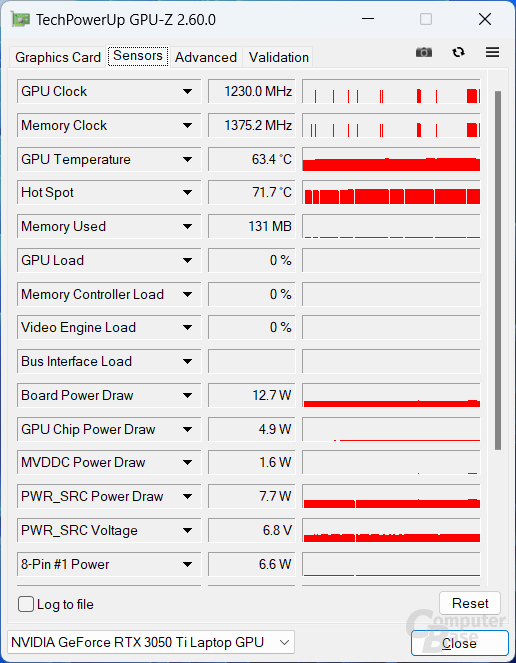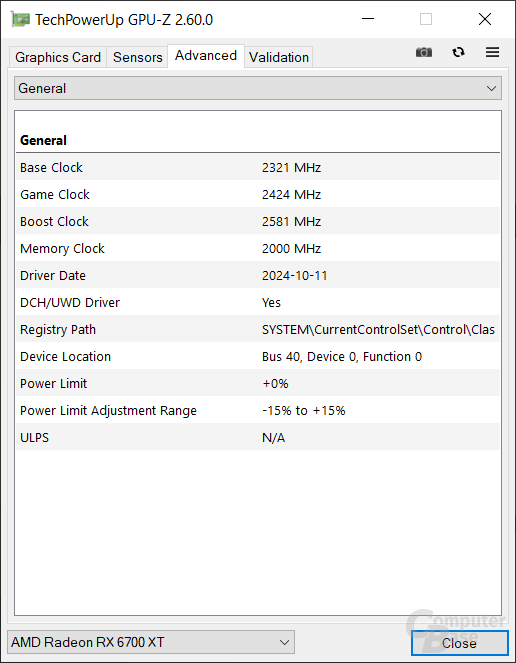GPU-Z Download
Ähnlich wie CPU-Z für Prozessor und Speicher, zeigt GPU-Z alle nur erdenklichen Angaben der verbauten Grafikkarte an. Diese reichen vom Grafikchip über dessen technische Details bis hin zum verwendeten Treiber. Außerdem lassen sich die Einstellungen validieren und hochladen.
GPU-Z im Download
Was CPU-Z für den Prozessor ist, ist GPU-Z für die Grafikkarte. Die Anwendung ist lauffähig auf Windows 7, 8, 10 und 11 und erfordert keine Installation.
So funktioniert GPU-Z
GPU-Z bietet insgesamt drei Tabs, die Informationen über die Grafikkarte anzeigen bzw. die Validierung der Daten ermöglichen:
- Graphics Card: allgemeine Informationen über die Grafikkarte
- Sensors: Echtzeitdaten wie Takt und Temperatur
- Validation: Möglichkeit, gemessene Daten validieren zu lassen
GPU-Z: Graphics Card
Im Tab „Graphics Card“ werden umfassende Informationen über die im PC verbaute Grafikkarte angezeigt. Dazu gehören der Name, die GPU-Architektur, Revisionsnummer, Die-Größe, Anzahl der Transistoren, BIOS-Version, Anzahl von ROPs und TMUs, BUS-Interface, Anzahl der Shader, DirectX-Version, Pixel- und Texelfüllrate, Speicher-Typ, Busbandbreite, Speichergröße und Bandbreite, Treiberversion, GPU-Takt, Speicher-Takt und weitere Eigenschaften wie OpenCL-Unterstützung.
Über ein Dropdown-Menü am unteren Fensterrand kann man zwischen Grafikkarten wechseln, falls zwei oder mehr Grafikbeschleuniger im PC verbaut sind.
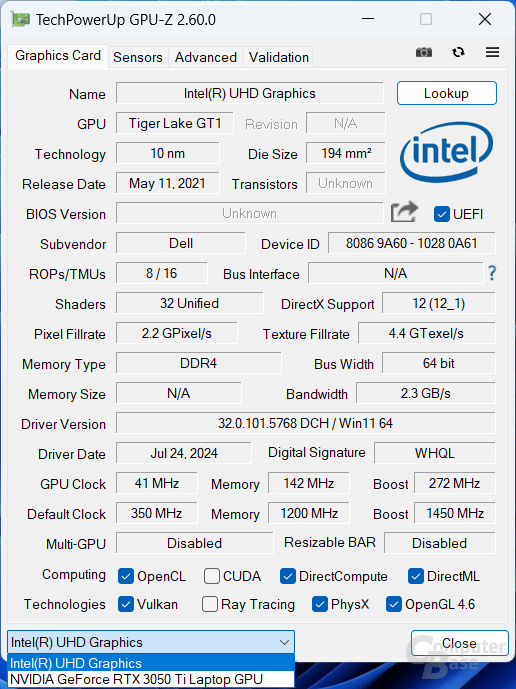
GPU-Z: Sensors, Advanced und Validation
Der Bereich „Sensors“ ist vor allem für Übertakter interessant. Hier werden die aktuelle Taktrate der GPU und des VRAMs angezeigt, die Temperatur, Lüftergeschwindigkeit, GPU-Last und Speicherlast und -verbrauch. Die erhobenen Daten können in einer Log-Datei festgehalten werden.
Im Bereich Advanced finden sich Detailinformationen zur verbauten Grafikkarte: Power Limit, Temperature Limit, BIOS und Feature-Unterstützung von DirectX, OpenCL und Vulkan.
Im Bereich Validation kann man einen Request absenden, der die Daten der eigenen Grafikkarte beinhaltet. So können beispielsweise Übertaktungsvorgänge unabhängig validiert werden.
Möchte man die eigene Grafikkarte übertakten, empfiehlt sich als Stress-Test das kostenlose Programm FurMark. Mit GPU-Z kann man den Vorgang mit Bezug auf Taktfrequenz und Temperatur im Auge behalten.
Bei der Auswertung erstellter Log-Dateien hilft der aus der ComputerBase-Community stammende Generic Log Viewer.
Mehr Infos: Website
Weitere Grafikkarten-Tools Download
-
MSI Afterburner
4,8 SterneMSI Afterburner ist ein Tool zum Übertakten von Nvidia- und AMD-Grafikkarten.
- Version 4.6.5 Deutsch
- Version 4.6.6 Beta 5 Build 16555 Deutsch
-
Nvidia App
3,6 SterneNvidia App ermöglicht die automatische Optimierung von PC-Spielen und Updaten der Treiber.
- Version 11.0.3.213 Deutsch
- Version GeForce Experience 3.28.0.417 Deutsch
-
Nvidia Profile Inspector
5,0 SterneDer Nvidia Profile Inspector ermöglicht tiefgreifende Treiberanpassungen inklusive Profilverwaltung.
- Version 2.4.0.19
-
Asus GPU Tweak
3,5 SterneAsus GPU Tweak ist ein Tool zum Überwachen, Konfigurieren und Übertakten von Grafikkarten.
- Version III v1.9.0.3 Deutsch
- Version II v2.3.9.0
- +2 weitere
-
Gigabyte Aorus Engine
2,5 SterneTool zum Übertakten und Überwachen von Grafikkarten der Marke Gigabyte Aorus.
- Version 2.2.9
- Version 1.0.0, macOS